Huluは最も人気のあるビデオストリーミングサービスの1つであり、番組や映画用の強力なライブラリと、堅牢なライブTVオプションを提供します。 Huluでのビデオや番組のストリーミングは多くのユーザーの一番の選択ですが、Huluで番組をダウンロードしてオフラインで視聴することはできますか?幸いなことに、この投稿で答えを見つけることができます。
番組やビデオをダウンロードすることは、インターネットに接続せずにお気に入りの番組やビデオを楽しむための優れた方法です。ビデオストリーミングサービスの最初のオプションであるHuluは、ダウンロード可能な多くのビデオを提供します。 Huluの番組をダウンロードしてオフラインで視聴できますか?この投稿では、Huluからコンテンツをダウンロードする方法と、いくつかの準備作業について説明します。
また、ダウンロードしたビデオをさらにすばらしいものにしたい場合は、MiniTool MovieMakerを使用して、キャプション、音楽、またはトランジションエフェクトを追加できます。
Huluコンテンツをダウンロードするための準備作業
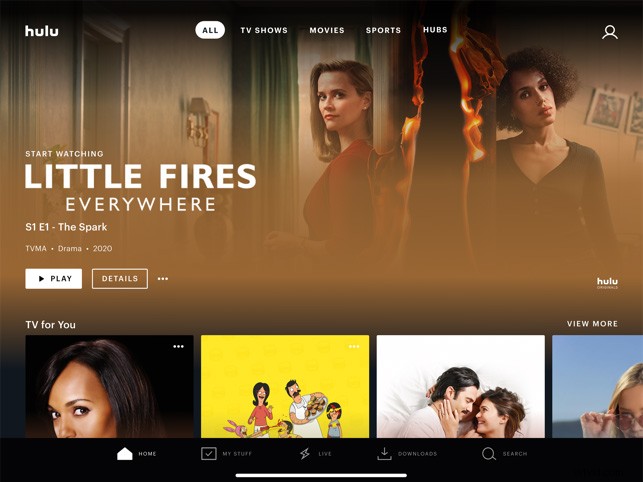
始める前に、何をダウンロードでき、何が必要かを知っておく必要があります。 Huluにコンテンツをダウンロードしたい場合は、まず、サポートされているモバイルデバイスにHuluをダウンロードしてインストールする必要があります。以下に詳細を示します。
サポートされているAndroidモバイルデバイス :Android 5.0以降、画面サイズは800x480ピクセル以上。
サポートされているiPhoneとiPad :iPhone 5S以降、iPad第5世代以降、iPodTouch第6世代。
サポートされているAmazonFireタブレット :FireOS5以降。
次に、お気に入りの番組や面白い動画をダウンロードするには、Huluのチャンネル登録者である必要があります。 Hulu(広告なし)プランまたはHulu(広告なし)+ライブTVプランは、どちらもHuluからコンテンツをダウンロードするために利用できます。以下は2つのプランの価格です。
Hulu(広告なし): 月額11.99ドル。
Hulu(広告なし)+ライブTV :月額60.99ドル。
WiFi接続を使用してHuluで番組をダウンロードする方法
オフラインで視聴するためにHuluのビデオをダウンロードする方法。参照できる明確な手順は次のとおりです。
手順1.サポートされているモバイルデバイスにHuluをダウンロードしてインストールします。
ステップ2.それを開き、検索に移動します セクション。
ステップ3.ダウンロードをクリックします ボタンでダウンロードできる番組や動画を閲覧できます。
ステップ4.テレビ番組をダウンロードするには、エピソードを選択します タブをクリックしてダウンロード可能なエピソードを見つけ、[ダウンロード]をタップします 。
ステップ5.映画をダウンロードするには、ダウンロード可能な映画を見つけて、[ダウンロード]をクリックします。 詳細ページにあります。
ストリーミングビデオのダウンロード時にWiFiが利用できない場合は、セルラーデータを使用してダウンロードを続行するかどうかが通知され、尋ねられます。はいの場合は、次の手順で実行できます。
iOSユーザーの場合:
ステップ1.ダウンロードに移動します バーで、[設定]をクリックします 画面上部にあります。
手順2.セルラーダウンロードを設定します にオン またはオフ 。
Androidユーザーの場合:
手順1.アカウントに移動します 選択し、設定をタップします>ダウンロード 。
手順2.セルラーダウンロードを設定します にオン またはオフ 。
次に、ホームページに戻り、前のパートで説明したヒントとして映画や番組をダウンロードし続けます。
ボーナスのヒント–ダウンロードした動画を削除する方法
ストレージスペースが不足している場合は、ダウンロードしたビデオや番組を削除して、他のビデオや番組をダウンロードする必要があります。ダウンロードしたコンテンツを削除するためのガイダンスは次のとおりです。
ステップ1.ダウンロードに移動します 次に、編集を選択します 。
ステップ2.削除するコンテンツを選択します。
ステップ3.ゴミ箱をタップします ボタン。
ステップ4.削除をクリックします 不要なコンテンツを削除します。
さて、もう一度質問されたときの答えは何ですか?Huluで番組をダウンロードできますか、それともHuluの番組をダウンロードできますか?間違いなく、そうです。この投稿が気に入ったら、友達と共有してください。
